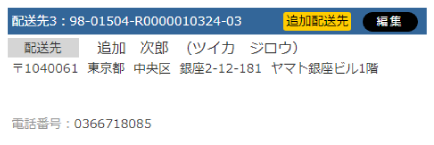受注詳細(配送先が複数の場合)
受注明細の配送先が複数の場合の処理や作業について説明いたします。
配送先が1箇所の時と同様に受注一覧を表示させたうえで、一覧右の[編集]ボタンをクリックします。
受注一覧(複数配送の場合)

複数配送指定の表示
複数配送の受注は [複数配送指定] のアイコンが表示されます。
配送先が1箇所の受注との違い
複数配送先の注文情報の編集
配送先すべての商品と数量が一覧表示されます。
配送先ごとの送料が一覧表示されます。
ここでは、商品情報や送料を編集することができません。
(下記の配送先別明細にて編集することができます。)
配送先の編集
配送先ごとの情報を編集できます。
配送先別明細
配送先ごとに注文の明細情報が編集できます。
受注明細(複数配送の場合)
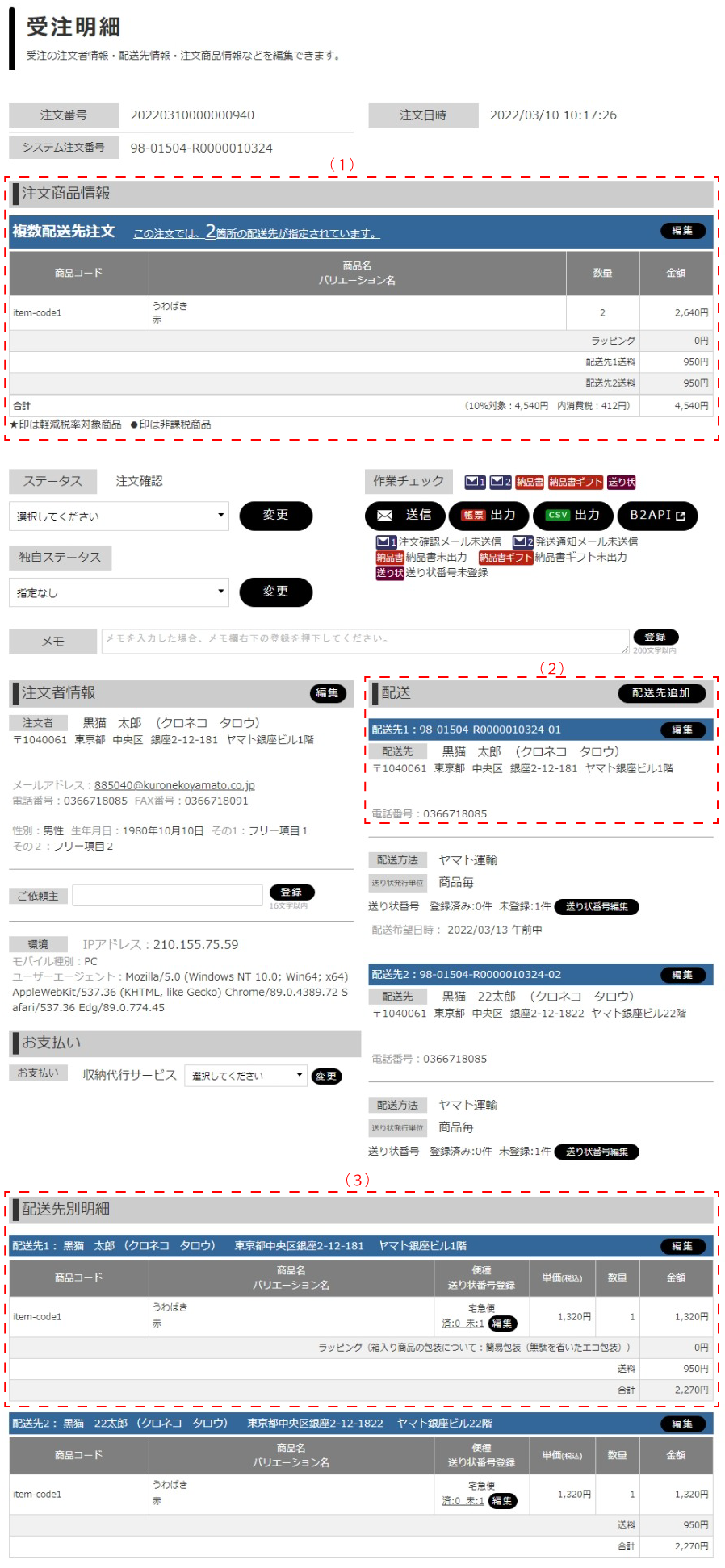
| 番号 | 項目 | 説明 |
|---|---|---|
| 1 | 注文商品情報 | 全配送先の商品の合計、および、各配送先の送料を表示します。商品の編集(3)にては配送先ごとに行うため、ここでは行えません。 |
| 2 | 配送先情報 | 配送先ごとの住所情報を確認および編集が可能です。配送先の編集では配送先の削除も可能です。このページ下部の「複配送先の編集の説明(11)」をご覧ください。 [配送先追加]をクリックすることで配送先を追加できます。(最大40件) 追加された配送先には、追加配送先のマークが表示されます。 追加された配送先の表示 |
| 3 | 配送先別商品情報 | 配送先ごとの商品情報の確認および編集が可能です。 |
複数配送先の注文情報編集の説明
複数配送情報を表示し、金額調整の編集を行います。
画面表示:受注明細の[複数配送先注文]→[編集]をクリックします。
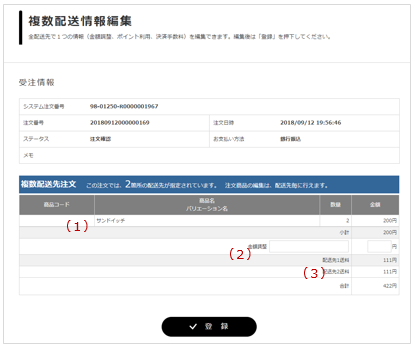
| 番号 | 項目 | 説明 |
|---|---|---|
| 1 | 注文商品情報 | 全ての配送先での商品情報と数量が一覧表示されます。 |
| 2 | 金額調整 | 金額調整の [項目名]と[金額]を入力できます。 |
| 3 | 配送先送料 | 配送先ごとの送料が一覧表示されます。 |
複配送先の編集の説明
配送先情報編集を表示し、配送先の編集を行います。
画面表示:受注明細の[配送先]→[編集]をクリックします。
配送先情報編集画面
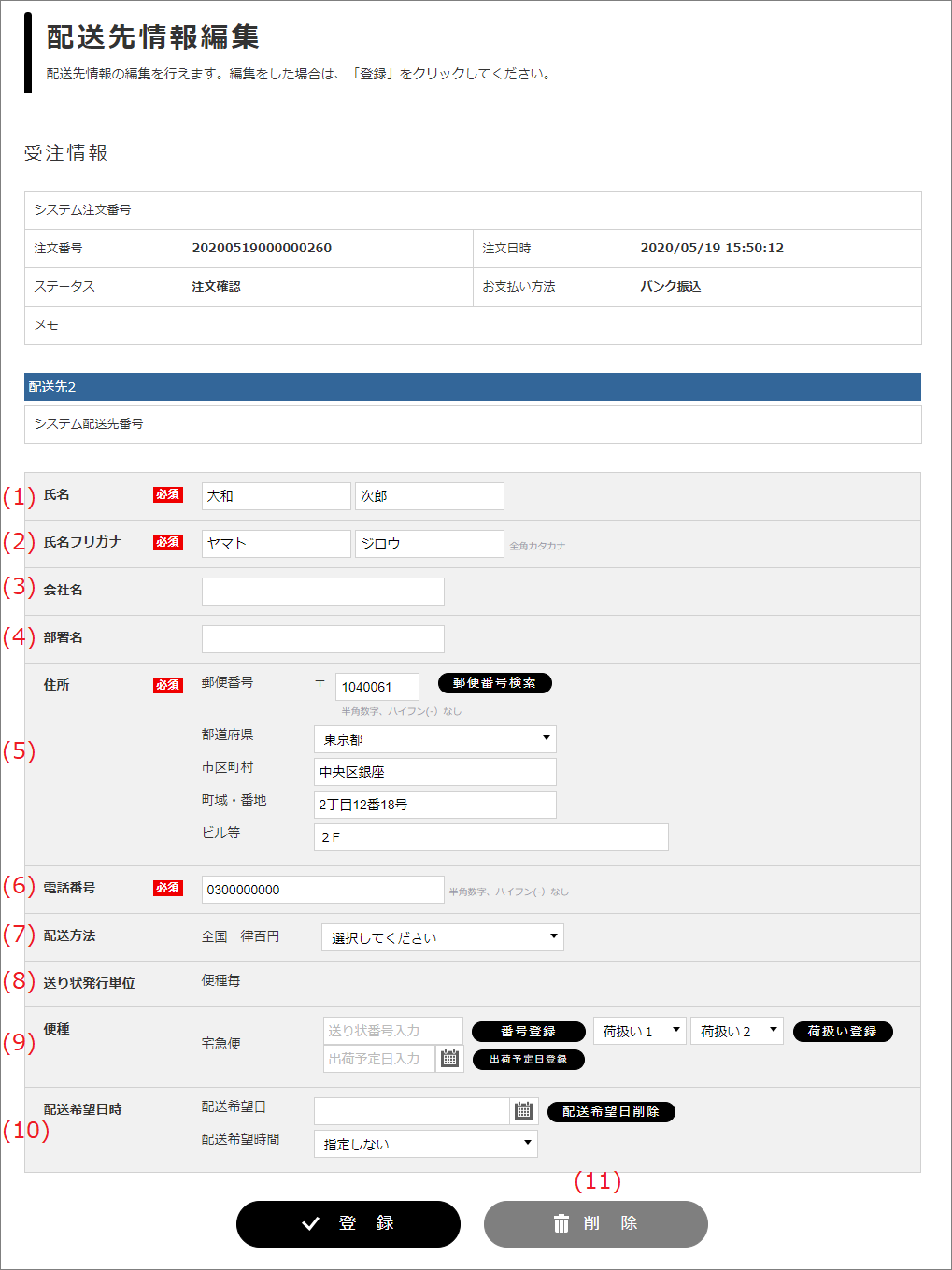
項目説明
| 番号 | 項目 | 説明 |
|---|---|---|
| 1 | 氏名 | 氏名(全角文字のみ)を入力してください。必須入力です。 |
| 2 | 氏名フリガナ | 氏名フリガナを入力してください。必須入力です。 |
| 3 | 会社名 | 会社名を入力してください。 |
| 4 | 部署名 | 部署名を入力してください。 |
| 5 | 住所 | 住所を入力してください。ビル等以外は必須入力です。 |
| 6 | 電話番号 | 電話番号を入力してください。必須入力です。 ハイフン(-)は入力せず数値のみ入力してください。 |
| 7 | 配送方法 | 配送方法が表示されます。 |
| 8 | 送り状発行単位 | 便種毎/商品毎のいずれかが表示されます。 受注確定後の変更は出来ません。 |
| 9 | 便種 送り状番号 荷扱い登録 |
便種の確認ならびに、配送方法の編集、送り状番号と荷扱いの登録ができます。 送り状番号登録:送り状番号を登録する便にて、送り状番号を入力し、[番号登録]をクリックしてください。 送り状番号リセット:送り状番号が登録されている便にて、[番号リセット]をクリックすることで、送り状番号がクリアされます。 荷扱い登録:荷扱いを登録する便にて、「荷扱い1」「荷扱い2」のセレクターを変更し[荷扱い登録]をクリックしてください。 Tips荷扱いとは
精密機器・ワレ物注意・下積厳禁・天地無用・ナマモノ・水濡厳禁があり、B2クラウド連携にて送り状に印刷されます。 Tips受注時点での荷扱い登録について
商品登録各項目で指定された荷扱いは、注文確定時に受注情報の梱包毎の荷扱いに登録されます。 複数商品注文時に登録される荷扱いについては、商品登録各項目の荷扱いの項目を参照してください。 Important
送り状番号登録済みの便へは、荷扱い登録できません。 出荷予定日登録:送り状に記載する出荷予定日を登録できます。 Important送り状への印字について
配送希望日の有無により、出荷予定日の送り状への印字有無が決定します。 配送希望日がある場合:配送希望日と日付印字フラグ=オンと出荷予定日がB2に連携され、送り状の受付日に印字されます。 配送希望日が無い場合:未指定の最短日がお届け予定(指定)日へ印字されるのを防ぐため日付印字フラグをオフとしていて、日付印字フラグ=オフで出荷予定日が連携され、受付日は印字されません。 |
| 10 | 配送希望日時 | 配送希望日の入力と、配送希望時間帯を選択できます。 |
| 11 | 削除ボタン | 配送先が複数ある場合、配送先を削除できます。
Tips
・受注ステータスがキャンセル・処理済みの場合は、配送先の削除ができません ・送り状番号が登録されてる配送先は削除できません ・EC自宅外受け取りの配送先は、削除できません ・支払いがクロネコwebコレクト(コンビニオンライン)の配送先は削除できません |
配送先別明細編集の説明
注文商品情報編集を表示し、商品の追加や送料の編集を行います。
画面表示:受注明細の[配送先別明細]→[配送先]→ [編集] をクリックします。
注文商品情報編集(配送先別明細)
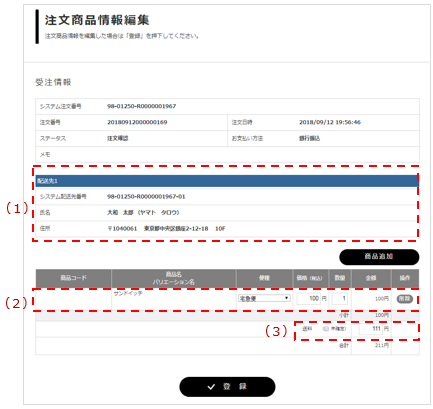
| 番号 | 項目 | 説明 |
|---|---|---|
| 1 | 配送先情報 | 配送先の情報が表示されます。 |
| 2 | 商品情報 | 商品情報を編集できます。 便種、価格、数量ならびに商品の追加・削除をすることができます。 |
| 3 | 送料 | 送料を編集できます。 未確定・確定の設定、送料の編集を行えます。 |